گاهی اوقات مواقعی پیش می آید که ویدیو وارد می شود شبکه جهانی، بازی نمی کند یا شروع نمی شود. آنچه اتفاق می افتد برای همه روشن نیست ، اما یک چیز واضح است ، هیچ برنامه ای ، افزونه ای برای پخش وجود ندارد - adobe Flash بازیکن. نحوه نصب Adobe فلش پلیر درست است ، شما باید آن را کشف کنید در هنگام نصب نسخه های جدید مرورگرها ، این به طور خودکار اتفاق می افتد. اگر نه هنگامی که مرورگر ویدیو را باز می کند ، از شما خواسته می شود به سایت بارگیری پخش کننده (پرش) بروید.
اما پس چرا کار نمی کند یا اصلاً مثر نیست؟ شما باید موضوع را دقیق تر درک کنید.
توجه !!! شما باید از مرورگری به وب سایت رسمی بروید که به پخش کننده یا به روزرسانی نیاز دارد. به دقت بررسی کنید که آیا این ماژول (نسخه) برای سیستم شما مناسب است یا خیر (سازگاری از نظر bitness 32x ، 64x سیستم).
بیایید مراحل نصب را شروع کنیم.
به احتمال زیاد مجبورید Adobe Flash Player را روی رایانه خود نصب کنید. ما در جستجوگر مرورگر "بارگیری رایگان فلش پلیر" را تایپ می کنیم ، سایت را انتخاب می کنیم و می رویم.

1. پنجره نصب یا ذخیره فایل در مرورگر ظاهر می شود. پس انداز می کنیم
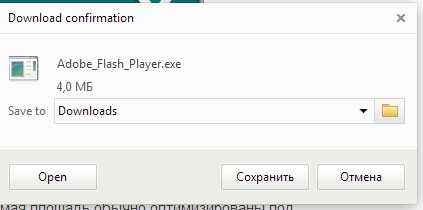
2.
نصب را اجرا کنید ، شروع می شود adobe را نصب کنید فلش پلیر.
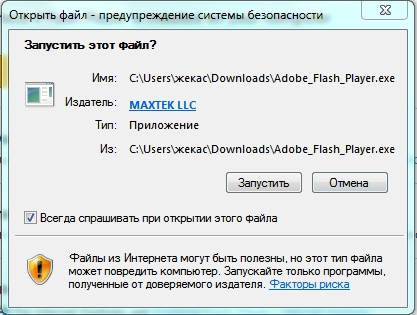
دستورالعمل نصب را دنبال کنید.
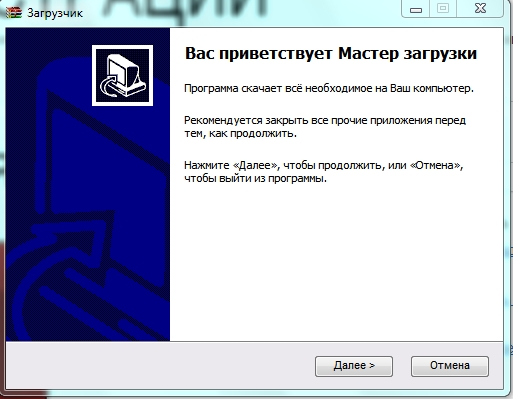
3.
ما پوشه را انتخاب می کنیم ، بیشتر بروید.
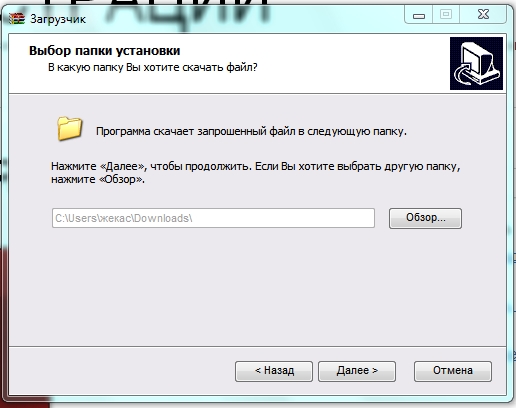
4.
مقدار "نصب کامل" را تنظیم کرده و بر روی آن کلیک کنید.
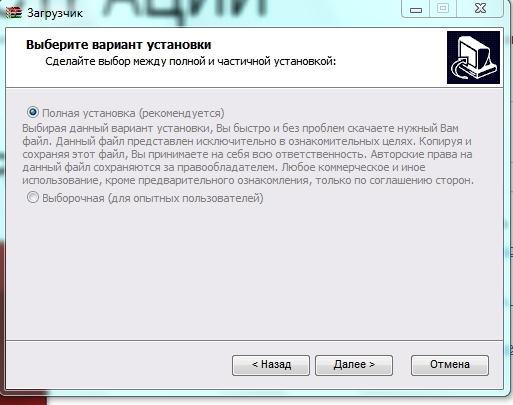
5.
بارگیری یا نصب پرونده آغاز می شود. روند کار آغاز شده است.
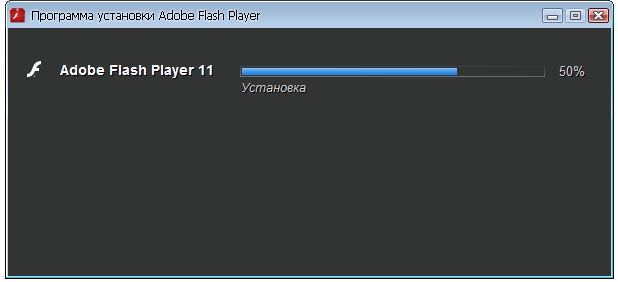
6.
مراحل نصب به پایان رسیده است ، ما انتخاب می کنیم که تکمیل شود.
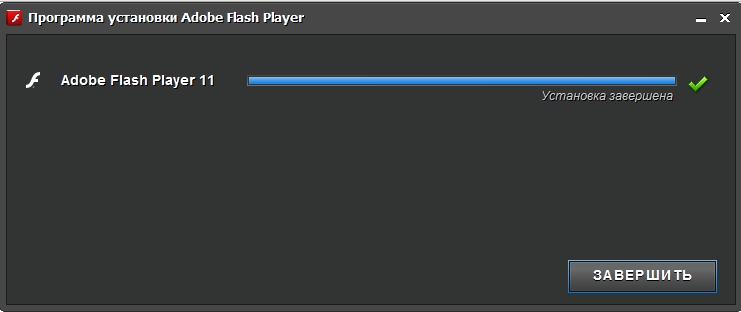
7.
رایانه خود را دوباره راه اندازی کنید. ما مرورگر را راه اندازی می کنیم و بررسی می کنیم که نصب با موفقیت انجام شده است یا خیر.
تأیید کنید نصب صحیح پخش کننده بسیار ساده است ، به آدرس بروید - http://helpx.adobe.com/flash-player.html ... اگر تصاویر روی صفحه حرکت کنند (درخت) ، همه چیز به درستی انجام می شود.
شورا؛ هنگام نصب (بارگیری) ، همه مرورگرهای در حال اجرا باید غیرفعال شوند و فرایندهای مرتبط با adobe flash player غیرفعال شوند. انتخاب کلیدهاCtrl +Alt را فشار دهید و فشار دهیدحذف. ما یک فرآیند با نام برنامه پیدا می کنیم و کلیک راست روی آن کلیک کنید. ما "درخت فرآیند پایان" را انتخاب می کنیم. اکنون می توانید Adobe Flash را نصب کنید؟ بازیکن آخر نسخه ها بلامانع است.
تنظیمات برنامه
چگونه Adobe Flash Player راه اندازی کنیم و چرا این کار را انجام می دهیم؟ بیایید آن را به ترتیب مرتب کنیم. این تنظیمات برای پخش صحیح بازی ها و انیمیشن فلش لازم است.
بیایید به روند کار برویم.
- ابتدا به دایرکتوری فلش C: "windows" system32 "macromed" (سیستمهای 64 بیتی در C: "windows" syswow64 "macromed" flash) بروید.
- ما به پرونده عکس (معمولاً یک دفترچه یادداشت ساده) mms.cfg نگاه می کنیم و آن را برای ویرایش باز می کنیم (اگر در آنجا نیست ، یک فایل متنی ایجاد کنید ، نام فایل را به mms.cfg تغییر دهید) و تمام پارامترهای مشخص شده در جدول 1 را بررسی می کنیم ، موارد لازم را اضافه می کنیم ، موارد غیر ضروری را حذف می کنیم.
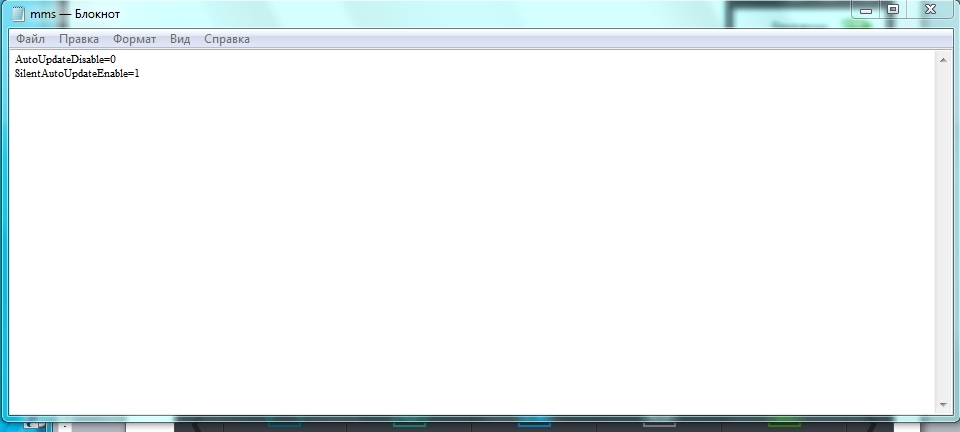
جدول تنظیمات پارامتر به شما در این امر کمک می کند.
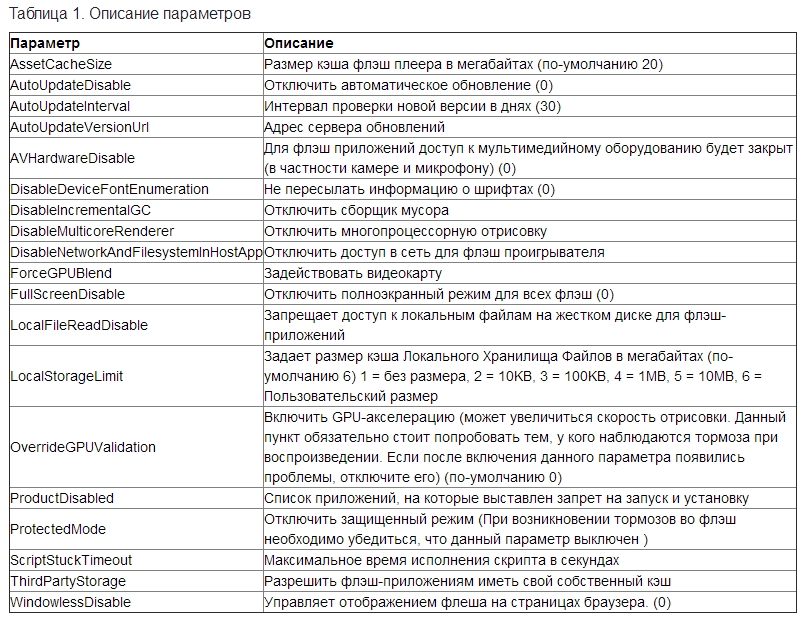
- همه مقادیر و پارامترهای پیش فرض در کروشه ها هستند.
پارامترها باید 1 (فعال) یا 0 (غیرفعال) باشند. به جز کش و چند نفر دیگر.
- تنظیمات Adobe Flash Player کامل است. ما سیستم را دوباره راه اندازی می کنیم.
- یک نمونه راه اندازی پیوست شده است.
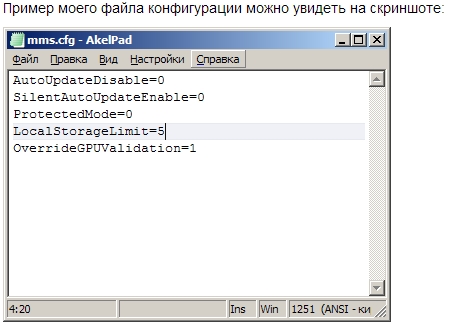
همه پارامترها از قبل پیکربندی شده اند ، نصب Adobe Flash Player موفقیت آمیز بود ، می توانید فیلم ها را تماشا کنید. به علاوه ، افزودن پارامترهای اضافی به تنظیمات به حل مشکل خرابی ها کمک می کند. اما می خواستم موضوع به روزرسانی های سیستم عامل را لمس کنم.
چگونه می توان Adobe Flash Player را به روز کرد؟
نکته اصلی سریع و دقیق است. اجازه دهید آن را در چند مرحله گسترش دهیم.
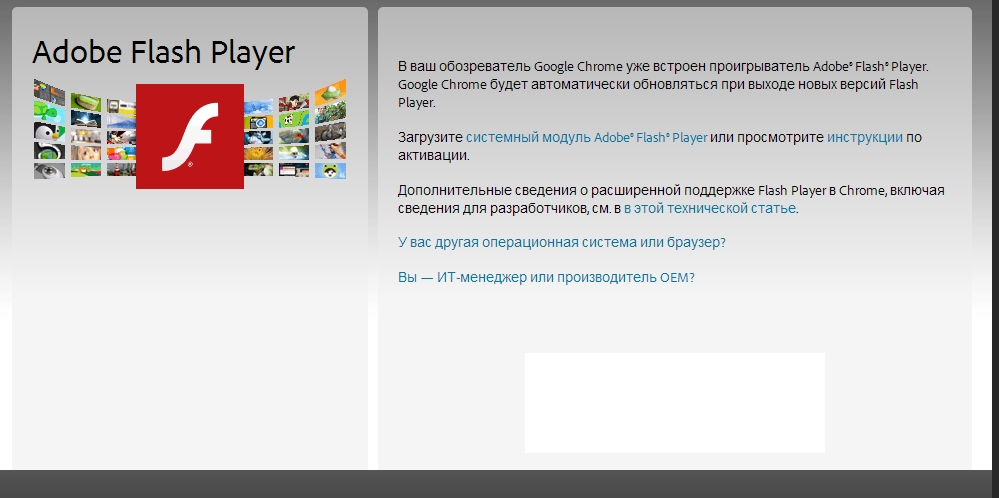
مرحله دوم ، در پنجره وسط ، علامت جعبه را بردارید و دکمه زرد را فشار دهید.
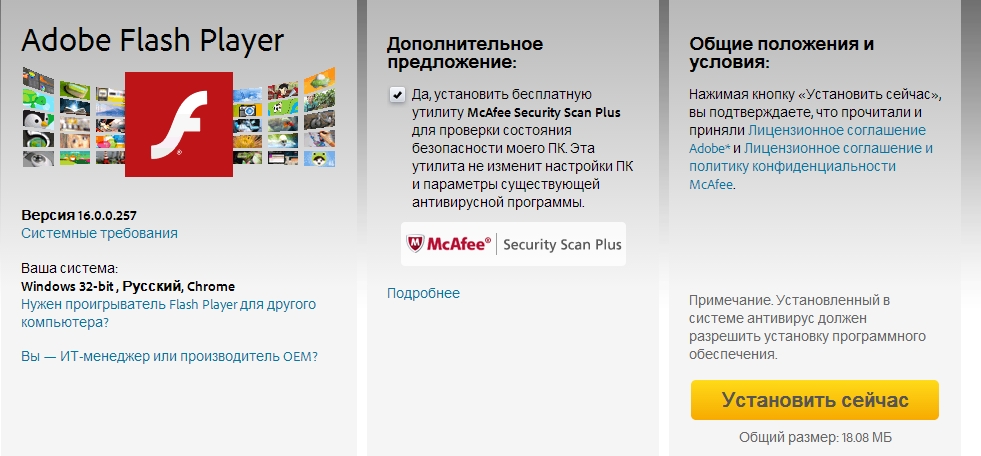
مرحله سوم ، به صفحهی دانلود بروید. ما منتظر نصب هستیم ، فراموش نکنید که هنگام به روز رسانی مرورگر را ببندید!
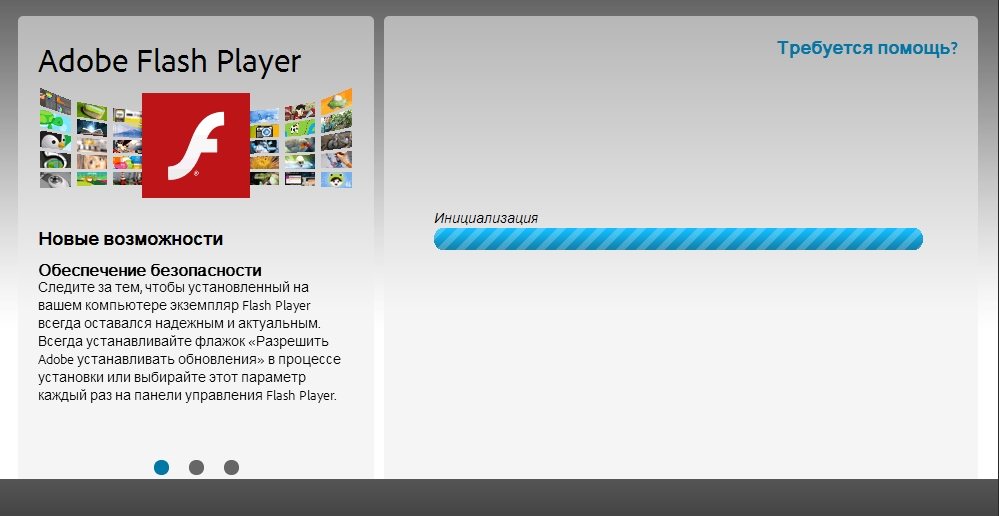
ما فایل پیشنهادی را ذخیره می کنیم ، فایل EXE برنامه را اجرا می کنیم. نصب و راه اندازی. سیستم را دوباره راه اندازی کنید و تمام. اجزاon در محل.
Adobe Flash Player به روز شد. اکنون انیمیشن ، بازی های مرورگر و کلیپ های ویدیویی باید بدون مشکل و تأخیر کار کنند. بگذارید مراحل بسیار ساده در این زمینه به شما کمک کنند.
 چگونه سریع راه اندازی کنیم مرورگر موزیلا فایرفاکس
چگونه سریع راه اندازی کنیم مرورگر موزیلا فایرفاکس
 نحوه کار با Daemon Tools برای ویندوز 7
نحوه کار با Daemon Tools برای ویندوز 7
نرم افزار فلش پلیر آیا پخش کننده ای است که برای پخش چندرسانه ای (ویدئو ، صوتی) تعبیه شده در صفحات وب طراحی شده است. علاوه بر این ، توسط برخی از برنامه های وب استفاده می شود. پنجره تنظیم پارامترنرم افزار فلش پلیر به شما امکان می دهد تنظیمات ذخیره داده های شخصی مورد استفاده برنامه های فلش و همچنین تنظیمات دسترسی به دوربین فیلمبرداری و میکروفون موجود در رایانه را پیکربندی کنید.
پنجره تنظیم پارامترهانرم افزار فلش پلیر در شکل زیر نشان داده شده است.
با استفاده از این پنجره می توانید پارامترهای زیر را پیکربندی کنیدنرم افزار فلش پلیر:
| برگه ذخیره سازی ... در این برگه ، می توانید سایتهایی را که بازدید خواهید کرد مجاز یا رد کنیدمرورگر، صرفه جویی در کامپیوتر محلی داده هاAdobe Flash ... شما می توانید به سایت ها اجازه دهید بدون قید و شرط اطلاعات را ذخیره کنند ، یا در صورت درخواست (قبل از اقدام به ذخیره داده ها ، درخواستی صادر می شود که قابل تأیید یا رد است). حالت وضوح با علامت گذاری کلید مناسب انتخاب می شود. فشار دکمهتنظیمات ذخیره محلی برای سایت ها ... به شما امکان می دهد حالت ذخیره سازی را برای سایت های مختلف به صورت جداگانه تنظیم کنید. فشار دکمههمه چیز را حذف کنید ... به شما اجازه می دهد تمیزکاری کامل ذخیره سازی. |
با کلیک بر روی پیوندهااطلاعات بیشتر در مورد ...واقع در برگه های پنجره تنظیمات در صفحات مرورگر با باز می شود اطلاعات اضافی در مورد تنظیمنرم افزار فلش پلیر.
هرگونه تغییر پارامترنرم افزار فلش پلیر وارد شده در این پنجره بلافاصله اعمال می شود. فشار دکمهنزدیک پنجره تنظیمات را می بندد.
این مقاله در درجه اول برای طرفداران بازی های آنلاین مرورگر طراحی شده است ، که در آن شرایط مورد نیاز برای منابع رایانه ، نرم افزار بالا در همان زمان ، این مقاله همچنین می تواند برای کسانی که "سرعت فیلم" را در مرورگرهای خود "کند" می کنند ، استفاده شود.
بسیاری از افراد از این مرورگر شکایت دارند بازی آنلاین در حالی که بازی های سه بعدی "پرواز" می کنند به طرز وحشتناکی عقب می مانند. بازی های سه بعدی برنامه های سطح پایینی هستند و اغلب به قابلیت های دستگاه های ویدئویی بستگی دارند. Flash player در فضای آدرس مرورگر اجرا می شود ، که خود باعث صرف منابع رایانه می شود. علاوه بر این ، سرعت اتصال به اینترنت و بار سرور بازی نیز در این امر نقش دارد.
فلاش برنامه پخش کننده با افزایش نیاز به پردازنده ، حافظه و دستگاه فیلم. از این رو تنظیم صحیح سیستم ها ، انتخاب نسخه صحیح فلش پلیر می توانند تقریباً در بسیاری از رایانه ها بدون در نظر گرفتن عملکرد دومی ، یک بازی راحت (تماشای فیلم) را فراهم کنند.
بیایید به ترتیب آنچه در این زمینه لازم است را بررسی کنیم.
1. انطباق با سیستم مورد نیاز سیستم عامل با قابلیت های رایانه. کار راحت در رایانه نمی تواند این باشد که تمام منابع آن صرف اطمینان از کارکرد سیستم می شود ، نیازی به ذکر برنامه های دیگر نیست. اگر رایانه شما ضعیف است ، باید به فکر ارتقا سخت افزار باشید یا منابع کم مصرف را انتخاب کنید سیستم عامل... پارامترهای کامپیوتر و سیستم را می توان در طول مسیر مشاهده کرد شروع - همه برنامه ها - لوازم جانبی - ابزارهای سیستم - اطلاعات سیستم.
به عنوان مثال ، در رایانه ضعیف ، می توانید ویندوز XP را نصب کنید ، اگرچه دیگر توسط Microsoft پشتیبانی نمی شود. نصب ویندوز 8 یا 10 به معنای پرواز سیستم نیست. همچنین نصب سیستم عامل 64 بیتی بر روی دستگاه 32 بیتی منطقی نیست.
پس از نصب سیستم ، باید درایورهای بومی را برای همه دستگاه ها پیدا کرده و نصب کنید. توجه ویژه ای به درایور کارت گرافیک داشته باشید.
2. مرورگرها اینترنت اکسپلورر, موزیلا فایرفاکس از نسخه فلش پلیر نصب شده روی سیستم استفاده کنید "الف. مرورگرها گوگل کروم, مرورگر Yandex و مشتقات آنها از پلاگین اختصاصی مربوط به آخرین فلش استفاده می کنند. اگر مرورگرهای مشتق از Chrome شما کند هستند ، می توانید از Moziila Firefox استفاده کنید. در این حالت ، شما باید نسخه مناسب پخش کننده فلش را انتخاب کنید. نیازهای سیستم نسخه فعلی در http://www.adobe.com/en/products/flashplayer/tech-specs.html قابل مشاهده است. اگر نمی دانید کدام نسخه فلش پخش کننده نصب شده است ، می توانید در وب سایت http://whatismyflash.ru اطلاعات کسب کنید. شما باید این پیوند را با مرورگری که استفاده می کنید یا می خواهید استفاده کنید باز کنید. در حال حاضر (مه 2016) ، Adobe از نسخه های 11.2 ، 18.0 و 21.0 پشتیبانی می کند. نسخه های دیگر را می توان نصب کرد ، به عنوان مثال 14.0. بایگانی نسخه در https://helpx.adobe.com/flash-player/kb/archived-flash-player-versions.html واقع شده است. هنگام بارگیری بایگانی ، ممکن است 2 برنامه اجرایی وجود داشته باشد ، برنامه اول با پشتیبانی ActiveX و دیگری با پشتیبانی NPAPI. اگر از Internet Explorer استفاده می کنید ، به NPAPI نیازی ندارید ، در غیر این صورت به آن نیاز دارید.
3. بعضی از افراد فکر می کنند که لازم نیست حافظه پنهان را در تنظیمات فلش فعال کنید. نمی توانید آن را روشن کنید ، اما سرعت اتصال اینترنت باید حداقل 100 مگابیت در ثانیه باشد. و نه با ارائه دهنده ، بلکه به سایت با بازی شما. برای بقیه ، من معتقدم که حافظه پنهان باید فعال شود و اندازه آن بدون محدودیت تنظیم شود. بازی های کش به چند صد مگابایت نیاز دارند.
4. و آخرین مورد در چارچوب این مقاله. اگر احساس می کنید در بازی گیر کرده اید ، نوار وظیفه فعلی را بررسی کنید. اگر بسیاری از برنامه های شخص ثالث در حال اجرا هستند ، آنها همچنین به منابع خاصی نیاز دارند. در طول بازی می توانید آنها را خاموش کنید.
اخلاق این مقاله به شرح زیر است. همه نرم افزار باید در توانایی سخت افزار کامپیوتر باشد. آخرین نسخه ها هر برنامه ای به منابع بیشتر و بیشتری نیاز دارد. و به یاد داشته باشید ، نسخه افراطی به معنای بهترین نیست. حتی قدرتمندترین رایانه نیز نیاز به احترام به منابع خود دارد.
